Pevný disk počítača zobrazí výzvu: „Nie je naformátované“, čo mám robiť?
Tento tutoriál môžete použiť ako nezávislý prípad obnovy údajov pre typ zlyhania „formátovania výzvy na oddiely“ a je to tiež referenčný článok pre všetky potreby obnovy údajov pri miernom zlyhaní, ako je vymazanie súborov a strata súborov.
Keď sa zobrazí výzva na formátovanie, neklikajte na „Áno“, inak sa výrazne zníži efekt obnovy údajov oddielu naformátovaného na FAT32.
Ak ste ho omylom naformátovali, stále sa môžete pokúsiť ochrániť chybný oddiel pred prepísaním a ďalším poškodením.
Najprv otvoríme jednotku J:, aby sme ju zobrazili, a zobrazí výzvu, že k nej nie je možné pristupovať. J: \ parameter je nesprávny ▼
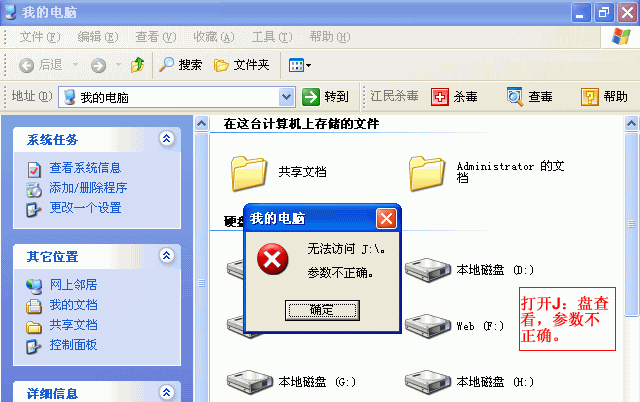
Pre zobrazenie znova otvorte disk K: s výzvou "Disk v jednotke nie je naformátovaný. Chcete ho teraz naformátovať?"▼▼
- Samozrejme, že nie.
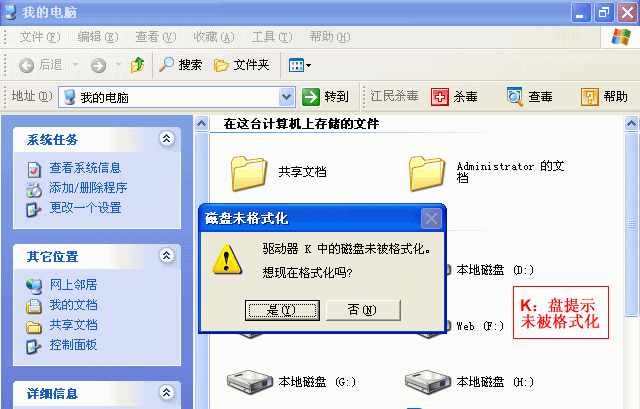
v spoločnosti DiskGenius软件V rozhraní tieto tri oblasti zobrazujú neformátovaný stav.Žiadny obsah katalógu ▼
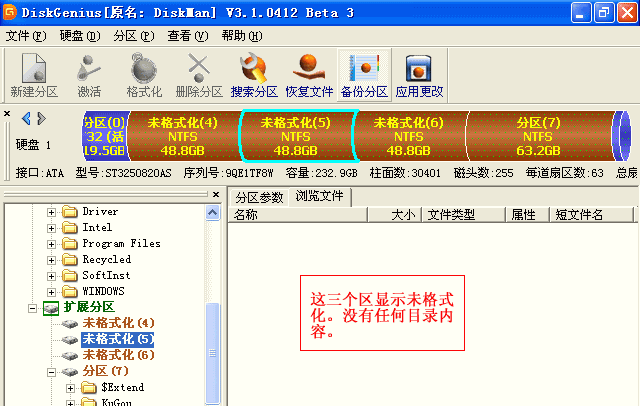
DiskGenius poskytuje výkonnú obnovu odstránených a naformátovaných dát, poďme ju použiť priamo na to, aby sme vyskúšali obnovu a zistili, či môžeme obnoviť dáta z nášho nenaformátovaného oddielu?
Kliknite pravým tlačidlom myši na prvý nenaformátovaný oddiel a vyberte Obnovenie súboru ▼
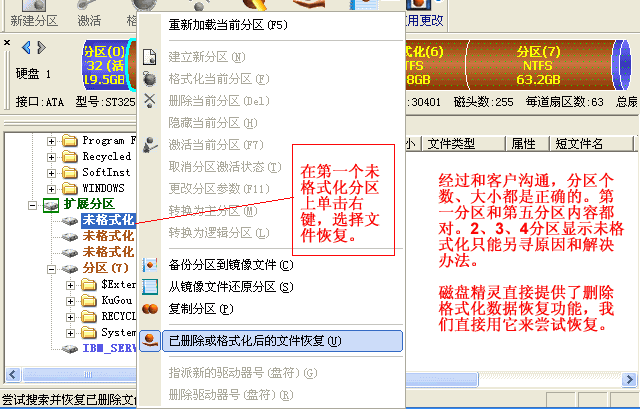
Keďže výzva nie je naformátovaná, stlačíme predvolenú možnosť DiskGenius „obnovenie nesprávne naformátovaného súboru“.
Formát oddielu je tiež štandardne NTFS, pokiaľ si nemyslíte, že predvolený je nesprávny, nemusíte ho upravovať, stačí kliknúť na tlačidlo „Štart“ ▼
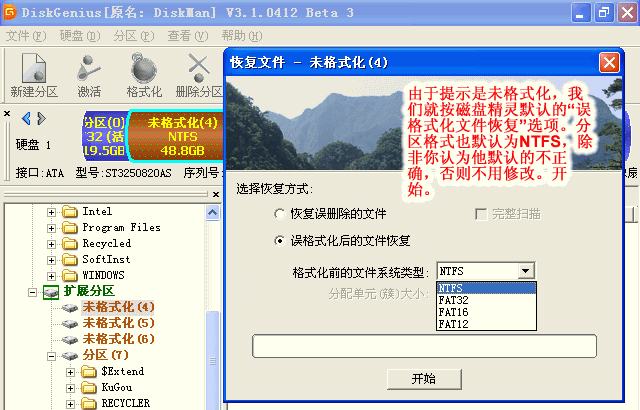
Začnite hľadať obnovené súbory, DiskGenius zobrazí priebeh vyhľadávania ▼
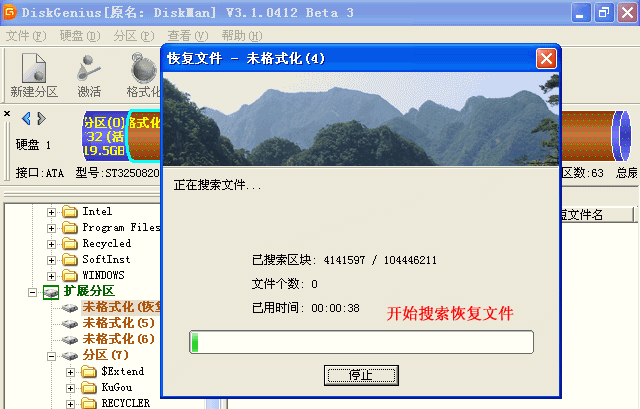
Keď DiskGenius vyhľadá sektor 6291456, zobrazí sa počet nájdených súborov.
Adresár štandardného systému súborov Windows NTFS začína od sektora 6291456 a súbor sa zobrazí až po naskenovaní tohto ▼
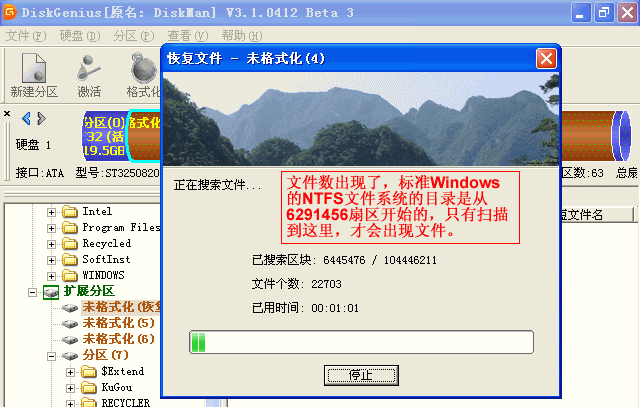
DiskGenius veľmi rýchlo skenuje a analyzuje, po kontrole sa vráti priamo do rozhrania zoznamu adresárov súborov a zobrazia sa všetky adresáre s obsahom súborov v oddiele.
Vyberte súbor, skopírujte ho a overte (samozrejme si môžete zvoliť aj obnovenie všetkých) ▼

Po nastavení cesty, kde DiskGenius replikuje obnovené údaje, je replikácia dokončená ▼
- Overené, že súbor možno otvoriť a použiť ako zvyčajne

- Treba poznamenať, že priečinok "Chýbajúce súbory" obsahuje aj niektoré súbory s nesprávnym indexom adresára.Ak je to užitočné, môžete sa rozhodnúť obnoviť.
- Rovnakým spôsobom pokračujte v obnove ďalších dvoch oddielov.
Používanie programu DiskGenius na obnovenie údajov je skutočne intuitívne a jednoduché a šetrí naše vzácne údaje ▼

- Doteraz sa podarilo obnoviť údaje troch nenaformátovaných oddielov.
- Na skenovanie a analýzu údajov adresára po reorganizácii oddielov používame DiskGenius a iný podobný softvér.
Tu si môžete zadarmo stiahnuť zjednodušenú čínsku verziu nástroja na obnovu dát naformátovaného na diskové oddiely DiskGenius ▼
Blog Hope Chen Weiliang ( https://www.chenweiliang.com/ ) shared "Disk v riadku jednotky nie je naformátovaný, chcete ho teraz naformátovať? , pomôcť ti.
Vitajte pri zdieľaní odkazu na tento článok:https://www.chenweiliang.com/cwl-2105.html
Ak chcete odomknúť ďalšie skryté triky🔑, pridajte sa k nášmu Telegram kanálu!
Ak sa vám páči, zdieľajte a lajkujte! Vaše zdieľania a lajky sú našou neustálou motiváciou!


2 ľudia komentovali "Disk v riadku jednotky nie je naformátovaný, chcete ho teraz naformátovať?"
Najskôr ho neformátujte, na načítanie údajov môžete použiť softvér.
DiskGenius môže tiež obnoviť údaje, tento článok predstavuje predstavenie softvéru DiskGenius na obnovu údajov.